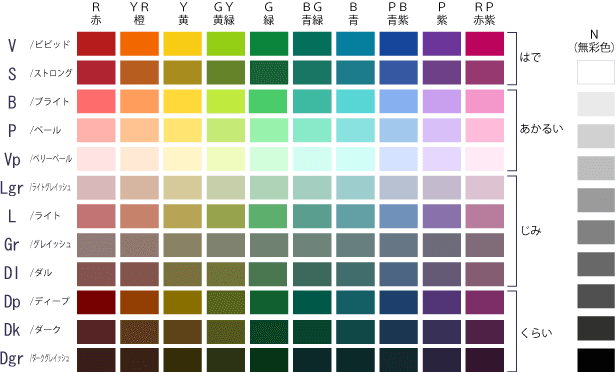適正コントラストについて考える
目次
適正コントラストについて考える
適正露出は聞いたことあるけど、適正コントラストって何?
適正露出は読んで字の通り、その写真にとっての適正な明るさ(露出)のことなのですが、自分自身カメラを始めた時にどこかで聞いたこの言葉はなかなか消化できないものでした。
自然にある光もストロボの光も、そもそも光というのは明暗差というものがあり明暗差自体が色を作り出しているので
漠然と適正露出と言われても、そもそも理解できるわけがないのです。
シャドウからミッドトーンそしてハイライトまで完全なグラデーションのようになっていることはなく、光があたっている部分と影になっている部分があるわけなのですが影の部分も完全な黒ではないのです。
上記図のように、明度によって色がかわっていくわけなのでただ露出をあわせてしまうと本来の色から離れてしまうのが現像なのです。ためしにやってみましょう、今回サンプルとして使うのは下記画像です。
上記画像は若干コントラストが強めになっています。なので光のあたっている部分の色は上記図
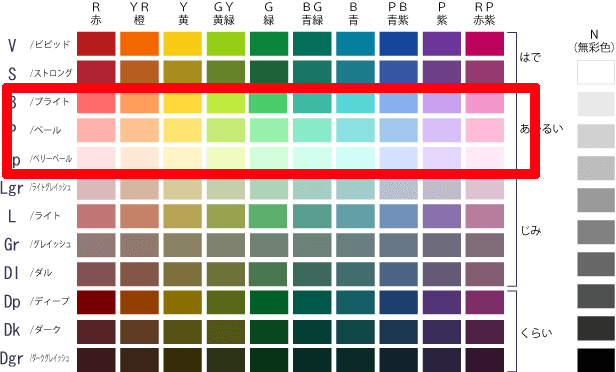
この部分に分類されますが逆に影になっている部分は図の
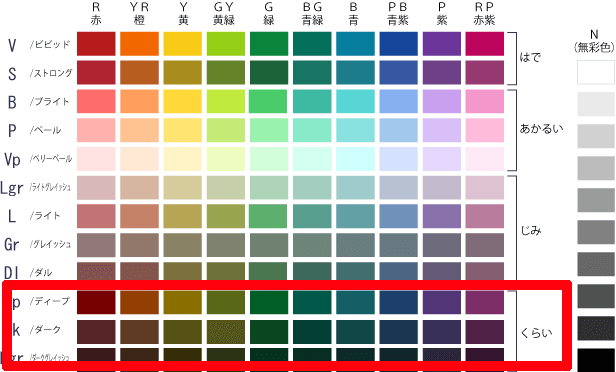
の部分に分類されるようになります。このようにコントラスの調整一つ間違えると本来見ている色(或いは自分が表現したい色と差が生まれてしまいます)
極端な例でサンプル写真のコントラストを弱くした写真(コントラストが弱いとは明暗差が弱い写真)を下記にのせますがどうでしょうか?
明暗差がなくなった事で(シャドウとハイライトがミッドトーンによっていく)為ハイライト部分の彩度が増し、シャドウ部分の色が薄くなりました。
このようにコントラスト調整をすることで写真の色事態が大きく変わる為コントラスト調整は適正露出をするうえで非常に重要な作業の一つになります。
極端な話をするとあらゆる色は明るくしていくと最終的に白くなり、暗くしていけば最終的に黒になると言う当たり前の特徴があるのですが現像に慣れていない場合この事を忘れがちになります。
露出を上げる際の順序を考える
露出を適正にもっていくには同時に適正コントラストになっている必要がありますし、またアンダーで撮っているかハイキーで撮っているかEVを0にあわせて撮っているかによってもちろん違うのですが料理のさしすせそがあるように適正露出にもっていくまでの「露出のさしすせそ」のようなものがあります。
まず撮って出しのデータで露出のメーターを上げたときにヒストグラムの動きを見るようにしましょう。
※サンプル画像ですが、例えばこの写真の露出が実際に見ていた時よりも暗く感じていたとして、但し彩度とコントラストについてはほぼこの状態で問題無いとしましょう。(露出はまだあげていない)
上記は露出メーターでその時見ていた明るさまであげたのですが、結果彩度が薄くなり本来の色でなくなりました。
露出を上げる際にCaptureOneではいくつかの方法があるのですが、コントラストが下がりやすい順に記載していきます。
- レベルメーター下の真ん中を左にひっぱる※画像参
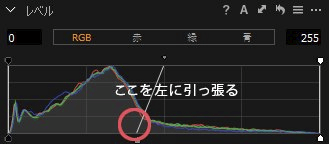
- 明るさを上げる
- 露出を上げる
- レベルメーター右下を左にひっぱる※画像参照
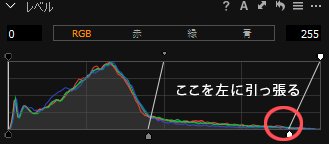
今回は適正露出にするために、4で露出を上げ、若干だけ2のメーターでもいじっています。
上記画像の現像は下記画像のような設定で行っています。
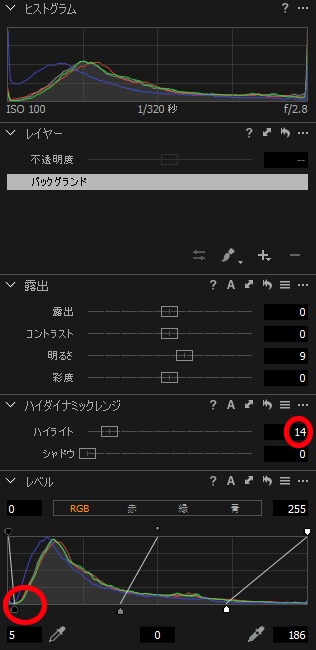
赤丸部分はレベルメーター右下で露出を上げると白飛びしやすくなり今回の画像はもれなく白飛びしたのでハイライトにて白飛びを抑えています※ヒストグラム参照
またレベルメーター左下はどうしても露出をあげていくとシャドウ部分が明るくなってしまうのでここを右に持って行くことでシャドウ部分を再度暗くして上げることが出来ます。
なので順序としては
コントラストを合わせつつ同時に露出をあわせる>ハイライトを抑える>シャドウを復元する
が適正な順序となります。
コントラストについてはあとから合わせる事も可能なのですができるだけ最初に合わせる方が調整が楽になります。
※それぞれのメーターには露出を上げるコントラストを変化させる効果があるのですがヒストグラム上の動きを細かく説明すると以下の通りです。
- 露出メーター→シャドウ、ミッドトーン、ハイライト全体を明るくし、ハイライトまで振り切った箇所に関してはそのまま白飛びをさせます。
- 明るさ→シャドウ部分から持ち上がり、全体が右にそのまま持ち上がる、但しハイライトトーンが写真の中にない場合は白飛びように白色が振り切るような演出は出来ない
- レベルメーター右下を左にひっぱる→ミッドトーンは持ち上がらずにシャドウトーンを活かしたままミッドトーンより若干上から持ち上がっていき、ハイライト部分を振り切ると一気に白飛びをしてそのままメーターを動かし続けるとシャドウトーンも明るくなっていきます
- レベルメーター下の真ん中を左にひっぱる→ハイライトが白く振り切れないように全体のミッドトーンを持ち上げていきます。
トーンカーブはどういう時につかう?
ネット上にはトーンカーブを使った露出の調整方法ばかりが出ているせいかヒストグラムで見ると(もちろん目視でも)めちゃくちゃな写真が沢山あります。
これは現像ソフトとしてメジャーなライトルーム自体にレベルメーターがついていないのが一番の理由なのですが、ではライトルームユーザーはどうやってトーンカーブを使うのがベストなのかというと以前に記事に書いた3点止をし、レベルメーターと同じように調整していく事で上記と同じような事が出来ると思います。
https://studio-nagareyama.jp/2019/03/06/%e3%83%9d%e3%83%bc%e3%83%88%e3%83%ac%e3%83%bc%e3%83%88%e6%92%ae%e5%bd%b1%e3%81%ab%e3%81%8a%e3%81%91%e3%82%8b%e8%89%b2%e3%81%ae%e8%aa%bf%e6%95%b4%e3%83%bbcaptureone/
またCaptureOneユーザーにとってはトーンカーブはどういう時に使うといいかというとピンポイントでのシャドウ、ハイライトの調整でしょう。
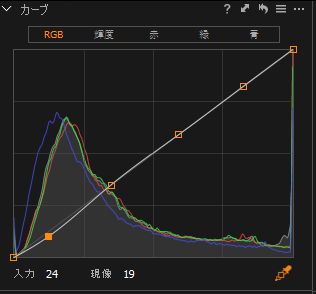
スポイトツールを使い画面上の明るくしたい所、暗くしたい所を選択してそこに対して上下させる事です。
ただし色を考える時に明度や再度を踏まえたカラートーンを考えてトーンカーブを使わないと全体の露出が自然界の光では出ないあり得ない明暗差になるので気をつけましょう。
極端に言うと上記のような写真の状態です、シャドウ部分が明るくなって、ハイライト部分は暗くなり現実で起きるコントラスト・明度差とはかけ離れています。
ここまで顕著に画像に出ることは無くても、難しい光の状況の中でトーンカーブを複雑に使ってしまうと上記のような状態が微かにでて目視した時に違和感を感じてしまうのです。
かなりごちゃごちゃな記事になってしまったので、また機会があればコントラストについて書こうと思います。